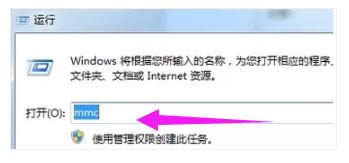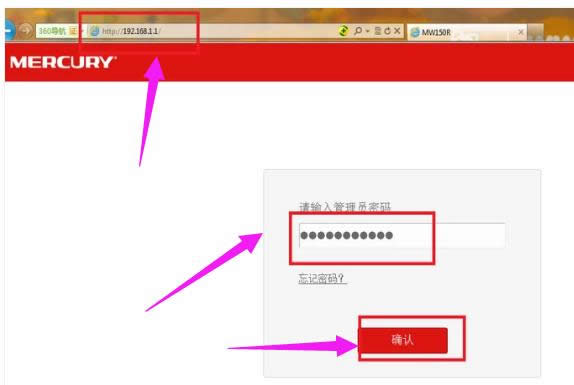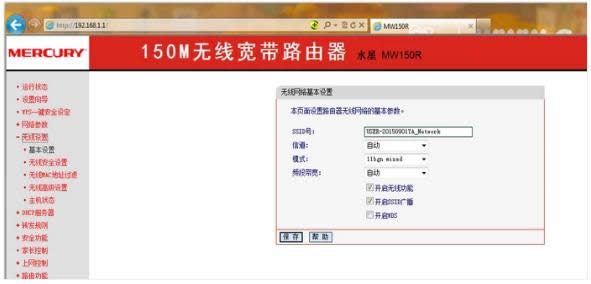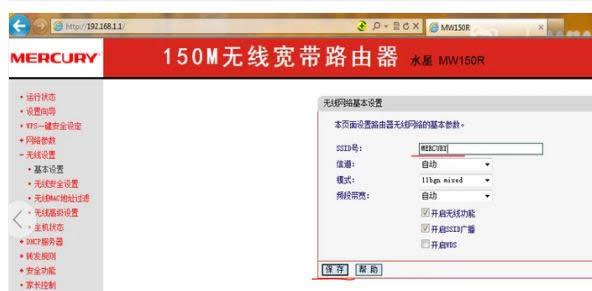ssid怎样设置,本文教您网络ssid怎样设置
发布时间:2019-07-17 文章来源:xp下载站 浏览:
|
Windows 7,中文名称视窗7,是由微软公司(Microsoft)开发的操作系统,内核版本号为Windows NT 6.1。Windows 7可供家庭及商业工作环境:笔记本电脑 、平板电脑 、多媒体中心等使用。和同为NT6成员的Windows Vista一脉相承,Windows 7继承了包括Aero风格等多项功能,并且在此基础上增添了些许功能。 ssid可能许多人都不知道它究竟是什么,如果说起无线网络,想必大家就明白了。ssid技术的出现,是为了防止有一些黑客用户的入侵。在如今,只要安装网线之后,用户就会拥有一个属于自己的ssid子网络,那网络ssid怎么设置?下面,小编给大家带来了网络ssid设置的图文。 SSID全称为SSID是Service Set Identifier,中文含义为“服务集标识”,是无线路由器中的专业术语。通俗的说,路由器开启无线网络后,创建的WiFi名称就是SSID广播,那么ssid怎么设置呢?下面,小编教大伙该怎么去设置网络ssid。 网络ssid怎么设置 正确连线。将网线与无线路由器的WAN口相连,再重新拿一根线一端插入无线路由器的任一LAN接口,另一端插入电脑的网孔,并保持电脑正确连接无线,确保能正常上网。
网络图解详情-1 打开网页浏览器输入无线路由器的ip地址,一般是192.168.1.0或者192.168.1.1(可以在无线路由器的背面看到),在跳出的页面输入管理员密码并点击确认,进入设置页面。(如果忘记密码按无线路由器的重置键至少5秒恢复出厂设置,默认密码为admin)
网络图解详情-2 进入后选择无线设置里面的基本设置,在这里我们可以看到当前网络的SSID号。
设置ssid图解详情-3 在SSID的方框中输入你想要修改的新名称,点击保存即可。
ssid图解详情-4 以上就是设置网络ssid的方法。 Windows 7简化了许多设计,如快速最大化,窗口半屏显示,跳转列表(Jump List),系统故障快速修复等。Windows 7将会让搜索和使用信息更加简单,包括本地、网络和互联网搜索功能,直观的用户体验将更加高级,还会整合自动化应用程序提交和交叉程序数据透明性。 |
相关文章
本类教程排行
系统热门教程
本热门系统总排行